Er zijn een aantal geweldige apps voor het vertalen van talen, van Google Translate tot Word Lens. Maar weinigen van hen integreren met iOS zelf.
Vertaal Keyboard Pro ($ 1, 99) doet dat. Het maakt gebruik van de ondersteuning van iOS 8 voor toetsenborden van derden, waardoor tekst effectief wordt vertaald vanuit 30 brontalen naar wel 80 andere talen terwijl u typt. Maar het gebruik ervan kan in het begin een beetje verwarrend zijn. Zo kunt u aan de slag:
Stap 1: installeer Translate Keyboard Pro en schakel het vervolgens in voor gebruik op uw telefoon of tablet (zorg ervoor dat u de optie Volledige toegang activeren activeert). Als u nog geen toetsenbord van een andere fabrikant hebt geïnstalleerd, volgt hier een korte zelfstudie.
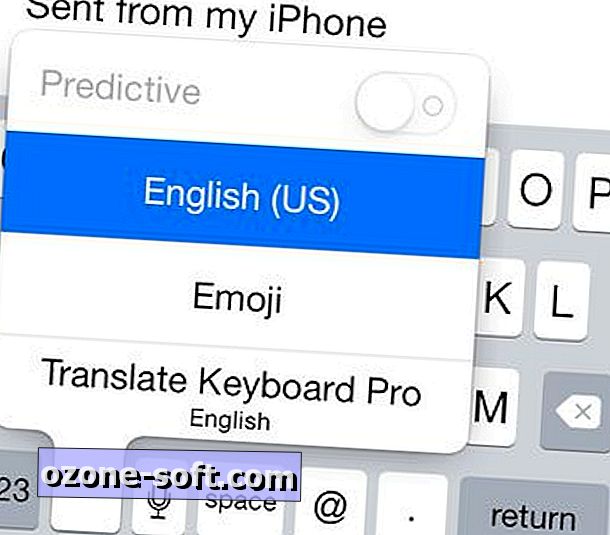
Stap 2: Ga naar een app die een toetsenbord gebruikt en tik vervolgens in een veld waarin u tekst kunt invoeren. Wanneer het toetsenbord opduikt, tikt u op het wereldbolpictogram in de linkerbenedenhoek en houdt u uw vinger over Translate Keyboard Pro en laat u los.
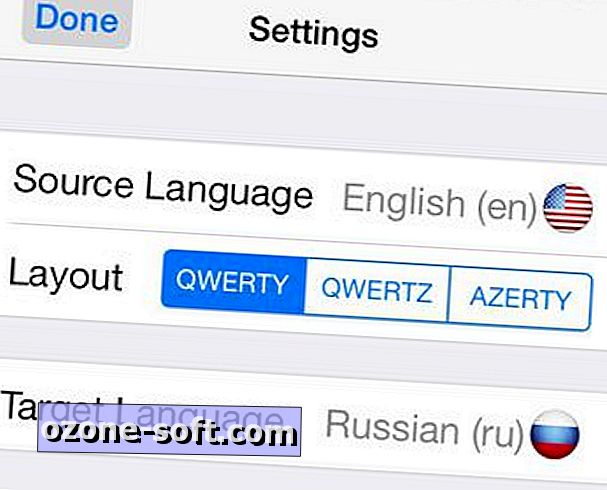
Stap 3: Nu wilt u uw talen kiezen. Tik op het gekleurde cirkelpictogram links van de spatiebalk en merk op dat Engels de standaard brontaal is. Ervan uitgaande dat dat OK is, tik op Doeltaal en kies uit de 81 beschikbare opties voor vertaling. Tik vervolgens op de knop Instellingen om terug te gaan naar het vorige scherm. Als u een beetje naar beneden scrolt, ziet u dat er nog andere opties zijn, waaronder een themacatalogus. (Alle thema's van TKP zijn levendig gekleurd, misschien overdreven, een paar eenvoudige keuzes zijn welkom.)
Stap 4: Tik op Gereed om terug te keren naar het toetsenbord en tik dan in het tekstgebied (met het label "Tik om te focussen en typ") en begin met typen. Je zult een beetje langzamer moeten gaan dan normaal; in mijn tests kon TKP me niet bijhouden terwijl ik pikte.
Stap 5: Nadat je je tekst hebt ingevoerd, tik je op de knop Vertalen in de rechterbenedenhoek van het toetsenbord. Als u Berichten gebruikt, merk dan op dat dit alleen de vertaalde tekst zal invoegen in het gebruikelijke samenstellingsgebied; je moet nog steeds op Verzenden tikken. En helaas, als u die ingevoegde tekst wilt bewerken, moet u terugkeren naar het standaardtoetsenbord. Update: dit is onjuist. Als u ingevoegde tekst wilt bewerken, hoeft u alleen de focus van het tekstgebied (met het label 'Tik om te focussen en typen') uit te schakelen door op de groene schakelaar in de linkerbovenhoek te tikken. Met dat gedaan, kunt u tekst normaal bewerken zoals met het standaard toetsenbord.
En dat is het! Merk op dat TKP ook een optie voor omgekeerde vertaling heeft, hoewel het heel anders werkt. Als u bijvoorbeeld een e-mail of sms wilt vertalen die in een vreemde taal is geschreven, doet u het volgende:
Stap 1: Selecteer de tekst en kopieer deze naar het klembord.
Stap 2: Roep TKP aan en tik vervolgens op wat lijkt op een backspace-pictogram in de rechterbovenhoek van het toetsenbord. In de pop-up die verschijnt, zou u uw fragment van gekopieerde tekst moeten zien. (TKP moet de brontaal automatisch detecteren.) Daaronder drukt u op 'Tik om te vertalen'.
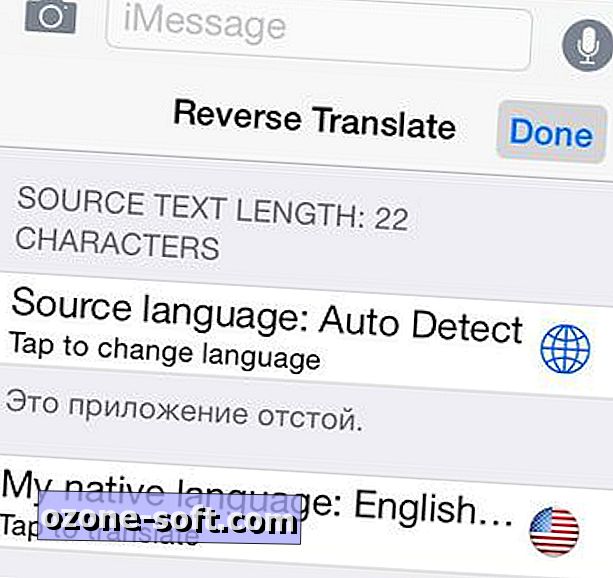
Stap 3: U zou dan de vertaalde tekst moeten zien. Als je wilt, tik je op datzelfde gebied om de vertaalde tekst terug naar het klembord te kopiëren, zodat je het elders kunt plakken.
Nu kunt u sms'en en e-mailen, zelfs als u hun taal niet spreekt!













Laat Een Reactie Achter